Είτε ελέγχουμε τα emails, είτε παρακολουθούμε ταινίες, είτε περιηγούμαστε στα μέσα κοινωνικής δικτύωσης, βασιζόμαστε στο Wi-Fi για να παρέχουμε γρήγορη και αξιόπιστη σύνδεση στο διαδίκτυο. Ωστόσο, έχετε βιώσει ποτέ απογοητευτικά αργό internet ή διακοπές σύνδεσης στο iPhone σας; Αυτό μπορεί να οφείλεται στην αδύναμη ισχύ του σήματος Wi-Fi.
Αλλά πώς μπορείτε να το ελέγξετε; Υπάρχουν διάφορες μέθοδοι εργασίας. Η απλούστερη που πιθανότατα γνωρίζετε ήδη είναι να εξετάσετε τον αριθμό των ράβδων στο εικονίδιο Wi-Fi. Θα δείτε τρεις μπάρες αν το σήμα Wi-Fi είναι ισχυρό, ενώ τα ασθενέστερα σήματα εμφανίζουν λιγότερες μπάρες. Μπορείτε επίσης να αναλύσετε αυτές τις πληροφορίες στις ρυθμίσεις του iPhone και μέσω εφαρμογών τρίτων κατασκευαστών.
Ας ρίξουμε λοιπόν μια πιο προσεκτική ματιά στο πώς να το κάνουμε.
Πώς να ελέγξετε την ισχύ του Wi-Fi στο iPhone μέσω των Ρυθμίσεων
Αν θέλετε να ελέγξετε την ισχύ του σήματος Wi-Fi στο iPhone σας, μπορείτε να χρησιμοποιήσετε την εφαρμογή Ρυθμίσεις. Ακολουθούν τα βήματα που πρέπει να ακολουθήσετε:
- Ανοίξτε την εφαρμογή Ρυθμίσεις στο iPhone σας.
- Πηγαίνετε στο Wi-Fi.
- Αναζητήστε το δίκτυο στο οποίο είστε συνδεδεμένοι και ελέγξτε τον αριθμό των γραμμών δίπλα στο όνομά του.
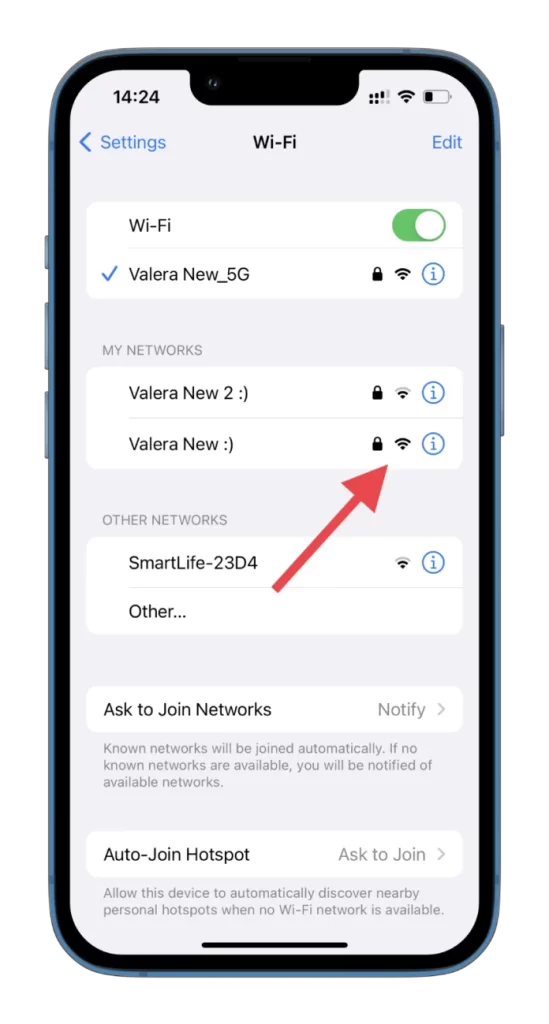
Τώρα μπορείτε να δείτε όλα τα διαθέσιμα δίκτυα Wi-Fi και την ισχύ του σήματός τους. Τι γίνεται όμως αν χρειάζεστε μια πιο προηγμένη μέθοδο; Τότε πρέπει να εγκαταστήσετε μια εφαρμογή τρίτου μέρους.
Πώς να ελέγξετε την ισχύ Wi-Fi στο iPhone χρησιμοποιώντας το βοηθητικό πρόγραμμα AirPort Utility
Πολλές εφαρμογές τρίτων στο App Store μπορούν να σας βοηθήσουν να ελέγξετε την ισχύ του σήματος Wi-Fi στο iPhone σας. Ορισμένες δημοφιλείς επιλογές περιλαμβάνουν τα Wi-Fi SweetSpots, Wi-Fi Analyzer και Network Analyzer. Αυτές οι εφαρμογές παρέχουν πιο λεπτομερείς πληροφορίες σχετικά με τα δίκτυα Wi-Fi, όπως η ισχύς του σήματος, η χρήση καναλιών και τα επίπεδα παρεμβολών. Αλλά στο παράδειγμά μου θα χρησιμοποιήσω το AirPort Utility της Apple.
Ακούστε λοιπόν πώς λειτουργεί:
- Πρώτον, κατεβάστε και εγκαταστήστε το AirPort Utility από το App Store.
- Ανοίξτε την εφαρμογή Ρυθμίσεις και μεταβείτε στην επιλογή AirPort Utility.
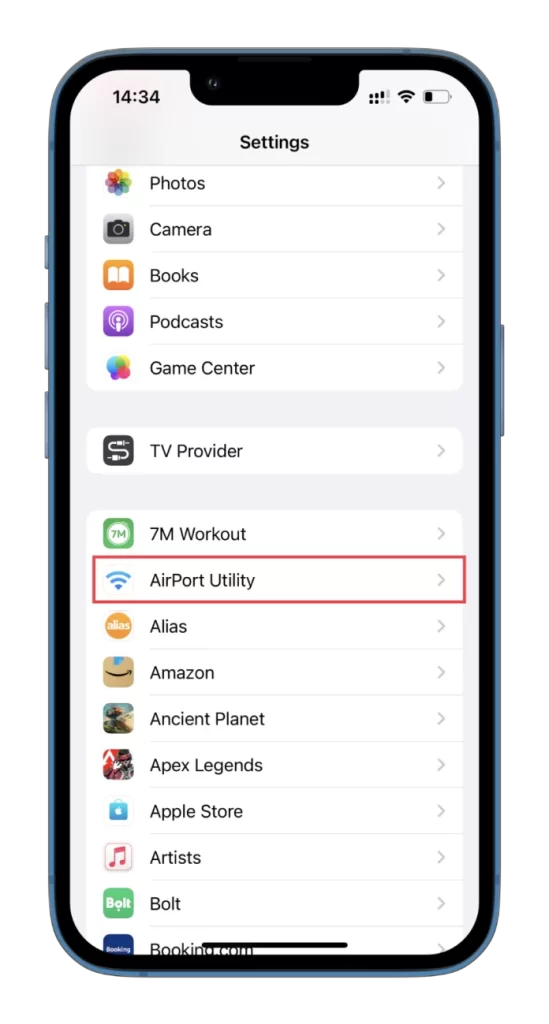
- Ενεργοποιήστε την επιλογή Wi-Fi Scanner.
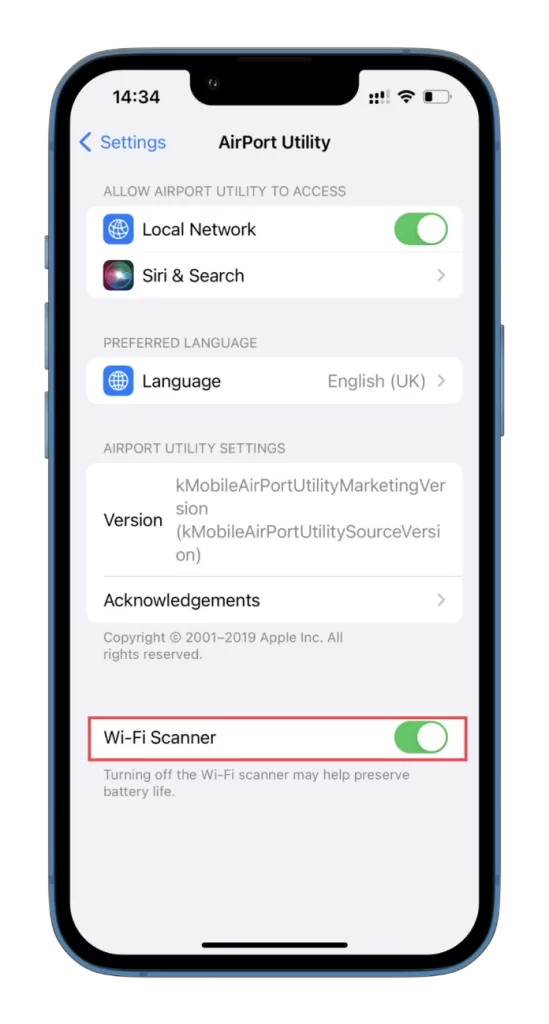
- Στη συνέχεια, ανοίξτε την εφαρμογή AirPort Utility και πατήστε Σάρωση Wi-Fi.
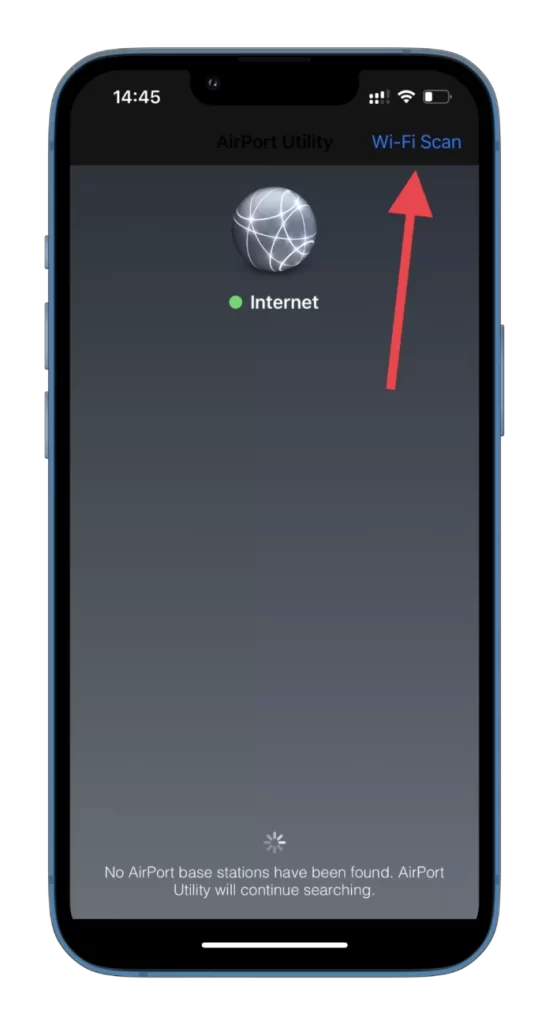
- Στη συνέχεια, πατήστε Σάρωση.
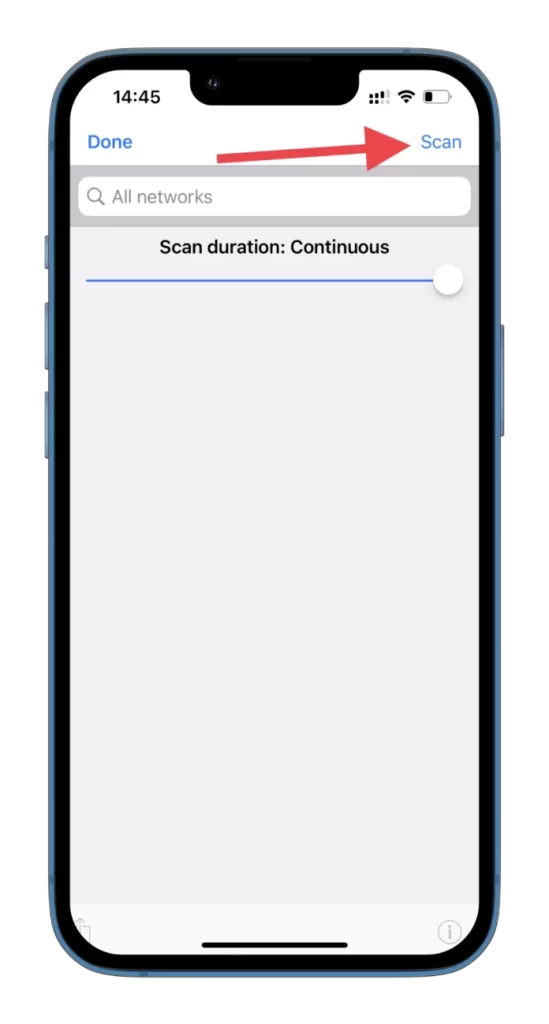
- Κατά τη σάρωση, θα εμφανιστούν όλα τα κοντινά δίκτυα Wi-Fi. Βρείτε αυτό του οποίου την ισχύ σήματος θέλετε να ελέγξετε.
- Η ισχύς του σήματος θα εμφανίζεται σε dBms κάτω από το όνομα του δικτύου στην τιμή RSSI.
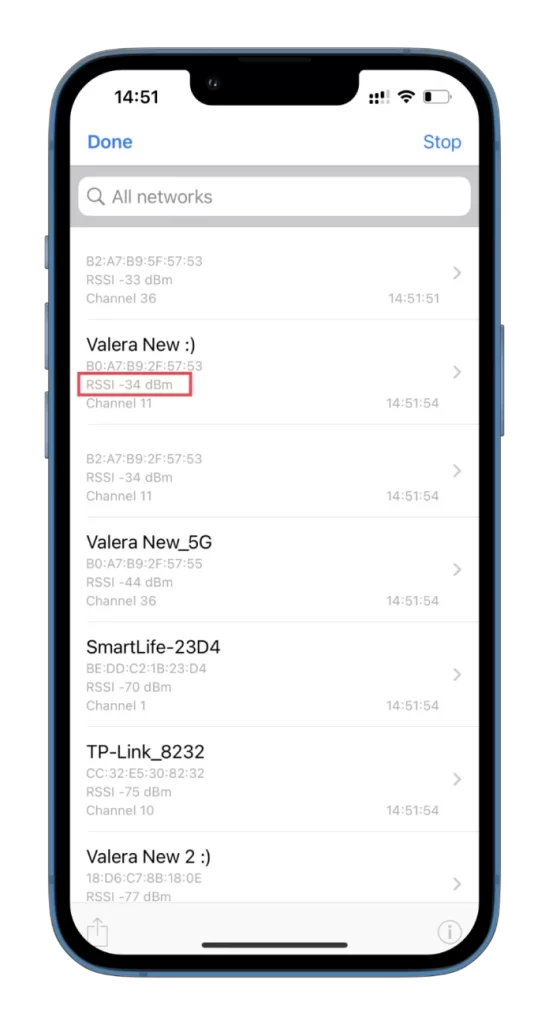
- Τέλος, πατήστε Τέλος για έξοδο.
Τι είναι τα dBm;
Το dBm (decibel-milliwatt) είναι μια μονάδα μέτρησης που εκφράζει την ισχύ ενός σήματος στις ασύρματες επικοινωνίες, συμπεριλαμβανομένου του Wi-Fi. Μετρά το επίπεδο ισχύος ενός σήματος σε σχέση με ένα χιλιοστόβατ ισχύος. Η κλίμακα dBm είναι μια λογαριθμική κλίμακα, πράγμα που σημαίνει ότι μια μικρή αλλαγή στα dBm αντιπροσωπεύει μια σημαντική αλλαγή στην ισχύ του σήματος.
Μια υψηλότερη τιμή dBm υποδηλώνει ισχυρότερο σήμα, ενώ μια χαμηλότερη τιμή dBm υποδηλώνει ασθενέστερο σήμα. Για παράδειγμα, ένα σήμα με τιμή dBm -30 είναι ισχυρότερο από ένα σήμα με τιμή dBm -80. Η κλίμακα dBm κυμαίνεται συνήθως από -100 dBm έως 0 dBm, με τα -100 dBm να είναι το πιο αδύναμο σήμα και τα 0 dBm το πιο ισχυρό.
Η γνώση της τιμής dBm του σήματος Wi-Fi μπορεί να σας βοηθήσει να κατανοήσετε την ισχύ της σύνδεσής σας και να κάνετε προσαρμογές για τη βελτίωσή της. Για παράδειγμα, αν έχετε αδύναμο σήμα με χαμηλή τιμή dBm, μπορείτε να πλησιάσετε πιο κοντά στο δρομολογητή ή να χρησιμοποιήσετε ένα Wi-Fi extender για να ενισχύσετε την ισχύ του σήματος. Αντίστοιχα, αν έχετε ισχυρό σήμα με υψηλή τιμή dBm, ίσως μπορείτε να μειώσετε την ισχύ εκπομπής του δρομολογητή σας για να εξοικονομήσετε ενέργεια χωρίς να επηρεαστεί η απόδοση.
Πώς να βελτιώσετε την ισχύ του σήματος Wi-Fi
Υπάρχουν διάφοροι τρόποι για να βελτιώσετε την ισχύ του σήματος Wi-Fi:
- Τοποθετήστε το δρομολογητή σωστά: Η θέση του δρομολογητή σας μπορεί να επηρεάσει σημαντικά την ισχύ του σήματος Wi-Fi. Προσπαθήστε να τοποθετήσετε το δρομολογητή σας σε κεντρικό σημείο και μακριά από εμπόδια, όπως τοίχους ή μεγάλα έπιπλα.
- Χρησιμοποιήστε μια επέκταση εμβέλειας Wi-Fi: Εάν ο δρομολογητής σας δεν μπορεί να καλύψει ολόκληρο το σπίτι ή το γραφείο σας, σκεφτείτε τη χρήση ενός Wi-Fi range extender. Αυτές οι συσκευές μπορούν να σας βοηθήσουν να επεκτείνετε την περιοχή κάλυψης του σήματος Wi-Fi.
- Αναβαθμίστε το δρομολογητή σας: Αν ο δρομολογητής σας είναι παλιός ή ξεπερασμένος, σκεφτείτε το ενδεχόμενο αναβάθμισης σε ένα νεότερο μοντέλο. Οι νεότεροι δρομολογητές διαθέτουν καλύτερες κεραίες και έχουν σχεδιαστεί για να παρέχουν ισχυρότερα σήματα.
- Μειώστε τις παρεμβολές: Άλλες ηλεκτρονικές συσκευές μπορεί να παρεμβάλλουν το σήμα Wi-Fi. Κρατήστε το δρομολογητή σας μακριά από άλλες ηλεκτρονικές συσκευές και συσκευές για να μειώσετε τις παρεμβολές.
- Ενημέρωση υλικολογισμικού: Ελέγξτε αν ο δρομολογητής σας έχει διαθέσιμες ενημερώσεις υλικολογισμικού. Αυτές οι ενημερώσεις μπορούν να βελτιώσουν την απόδοση του δρομολογητή σας και να ενισχύσουν την ισχύ του σήματος Wi-Fi.
- Αλλαγή καναλιών: Το σήμα Wi-Fi μπορεί επίσης να επηρεαστεί από παρεμβολές από άλλα δίκτυα Wi-Fi στην περιοχή. Δοκιμάστε να αλλάξετε το κανάλι στο δρομολογητή σας σε ένα λιγότερο πολυσύχναστο κανάλι για να βελτιώσετε την ισχύ του σήματος Wi-Fi.
Επιπλέον, μπορείτε επίσης να εξετάσετε το ενδεχόμενο χρήσης ενσύρματης σύνδεσης για συσκευές που απαιτούν δραστηριότητες υψηλού εύρους ζώνης, όπως διαδικτυακά παιχνίδια ή ροή βίντεο. Αυτό μπορεί να συμβάλει στην ανακούφιση από την πίεση του σήματος Wi-Fi.









